Telefonunuzdaki Stok Android Arayüzüne Nasıl Geçilir
Seyyar Samsung Galaksi Kullanıcı Arayüzü Android / / March 19, 2020

Android arayüzleri, hangi üreticinin telefonu tasarladığına bağlı olarak birçok farklı şekil ve renkte gelir. HTC Sense, Samsung TouchWiz, vb. Gibi özel üretici arabirimini kaldırmak istiyorsanız… Bu harika kılavuz size ne yapmanız gerektiğini gösterecektir.
Bu kılavuz, özel kullanıcı arayüzlerinin tamamen kaldırılmasını / silinmesini kapsamaz ve stok ana ekranına geçtikten sonra bile özelliklerden bazıları devam edebilir.
Bu nasıl yapılır, Samsung Galaxy S (Epic 4g) ile çekilen ekran görüntüleri kullanılarak oluşturuldu, gerçek menüler ve seçenekler diğer cihazlarda biraz değişebilir.
Özel Android Arayüzlerini Çalıştırma Nasıl Durdurulur
Aşama 1
BaşlatmakAyarlar.
Bu tarafından yapılabilir dokunulduğunda Ayarlar düğmesine basın. Ayrıca, çoğu telefonda, Ayarlar'a erişmenizi sağlayacak bir menü açmak için Ana ekrandan vurabileceğiniz harici bir Menü düğmesi vardır.
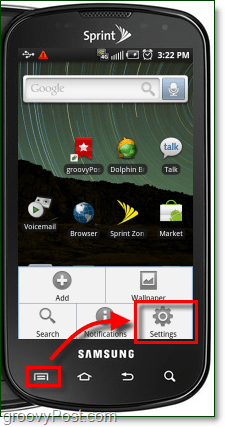
Adım 2
DokunmakUygulamaları.*
* HTC telefonlarda Uygulamalar Programlar.
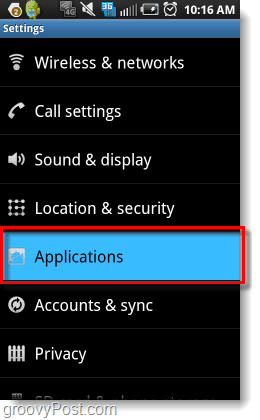
Aşama 3
DokunmakUygulamaları Yönet.
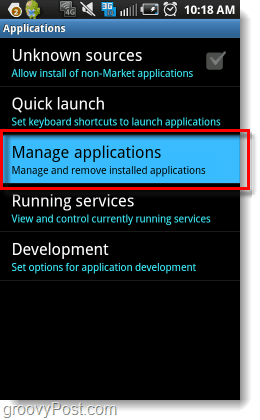
4. Adım
Basın Menü düğmesine ve sonra Dokunmak Filtre.
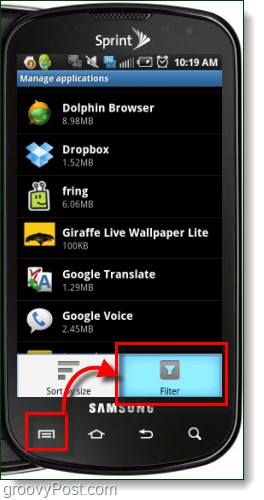
Adım 5
DokunmakHerşey.
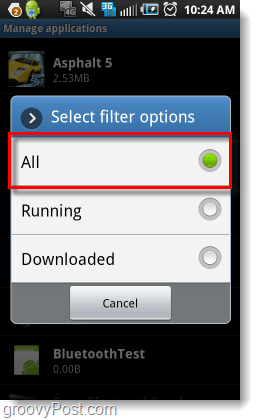
6. Adım
Bu adım, kullandığınız telefon markasına bağlı olarak değişiklik gösterir.
- İçin Samsung, DokunmakTwLauncher.
- İçin HTC, DokunmakHTC Sense.
- İçin Motorola, Dokunmak (Motoblur?)
Telefonunuz listede yoksa bir yorum bırakın veya bu makalenin altına bakın.
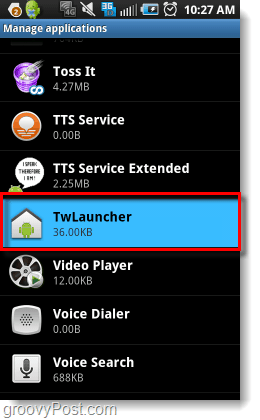
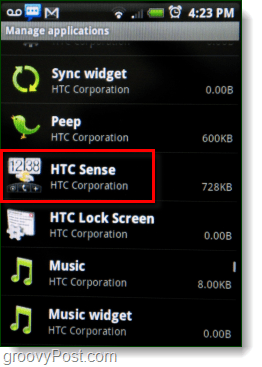
Adım 7
DokunmakVarsayılanları temizle.
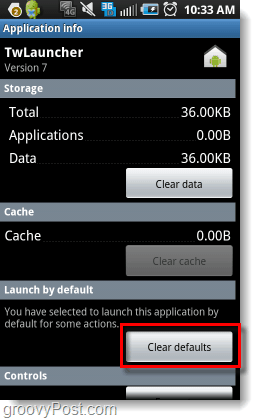
8. Adım
Basın Ev düğmesine ve sonra DokunmakBu eylem için varsayılan olarak kullan. Sonra seçmek Bundan sonra hangi arayüzü kullanmak istediğinizi, bu durumda ben dağılmışEv.
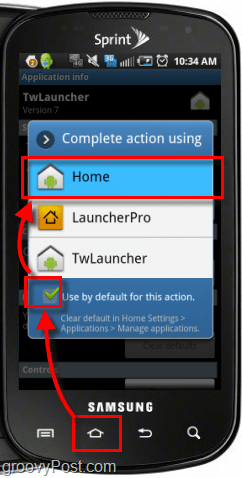
Bitti!
Şimdi telefonunuz stok android arayüzünü kullanıyor. Özel arabirimi başlatan uygulama hiçbir zaman çalışmaz, ancak hala birkaç kalıntı kalmıştır. Özel arayüzden tam olarak geriye kalanlar telefonunuza bağlı olarak değişecektir, ancak genellikle hiçbir şeye zarar vermez.
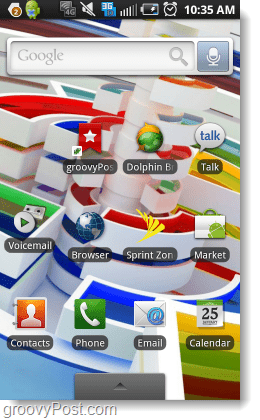
Özel Arayüze Nasıl Geri Dönülür
Bir noktada daha önce sahip olduğunuz özel arayüze geri dönmek istiyorsanız, yukarıdaki nasıl yapıldığını takip etmeniz yeterlidir. Dışında bu sefer 6. Adım, Dokunmak Ev uygulamayı sıfırlayın ve varsayılanları sıfırlayın. Ardından ana sayfa düğmesine basın ve Dokunmak için Kontrol Varsayılanı kullan… düğmesine basın ve özel arayüzü seçin.
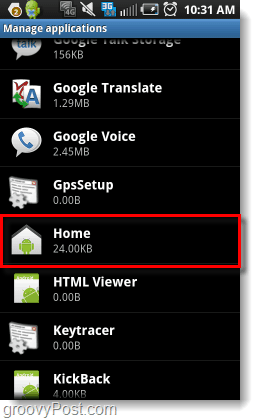
Bu Nasıl Yapılır bölümündeki adımlar telefonunuzda çalışmadı mı?
Bazı telefonlar değil özel arayüzlerini Uygulamalar listesini yönet. Bu telefonlar için arayüzü değiştirmek için üç farklı seçenek vardır.
Seçenek 1: Home Switcher Uygulamasını İndirin
Home Switcher uygulaması size menüdekine çok benzer bir menü verecek 8. Adım Bu makalenin görünmesini sağlamak için tek yapmanız gereken uygulamanın kendisini başlatmaktır. Başlatıldıktan sonra, yüklü arabirimlerinden hangilerini kullanmak istediğinizi kolayca seçebilirsiniz.
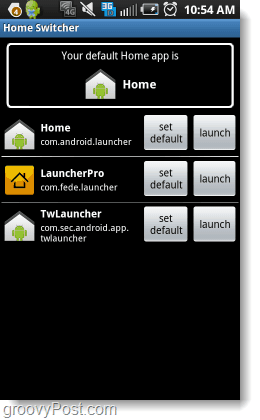
2. Seçenek: Özel Arayüz Uygulaması İndirme
Android Market'te birden fazla arayüz uygulaması vardır. Bu uygulamalar genellikle çalıştırdığınız arayüzün yerini otomatik olarak alacaktır. Bununla birlikte, yukarıda belirtildiği gibi, bazı özel arayüzlerin kalıntıları devam edebilir. İyi bir özel arayüz arıyorsanız, LauncherPro oldukça harika.
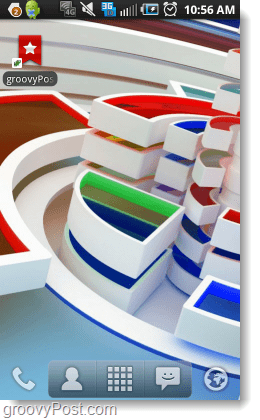
3. Seçenek: Telefonunuzu kökleyin ve özel bir Rom kurun
Telefonunuzu köklendirmek hem karmaşık hem de tehlikeli olabilir. Ürün yazılımı ve işletim sistemi ile uğraştığınız bir telefonu köklendirdiğinizde, hatalar telefonunuzu cansız bir tuğlaya dönüştürebilir. Neredeyse her Android modeli için internette riski azaltmaya yardımcı olabilecek birçok rehber var, bu yüzden ödevinizi yapın ve bu rotayı seçmeyi seçerseniz yardım istemekten çekinmeyin.



